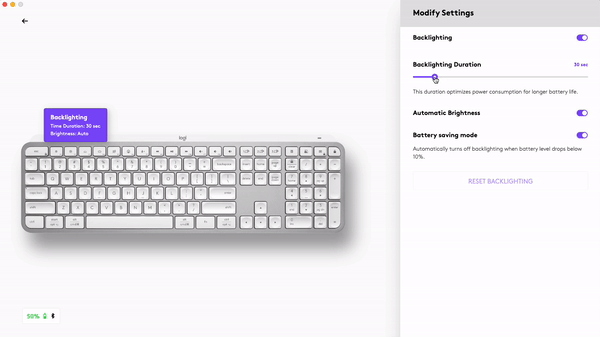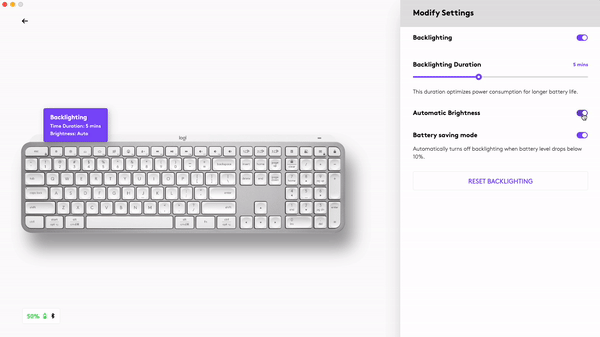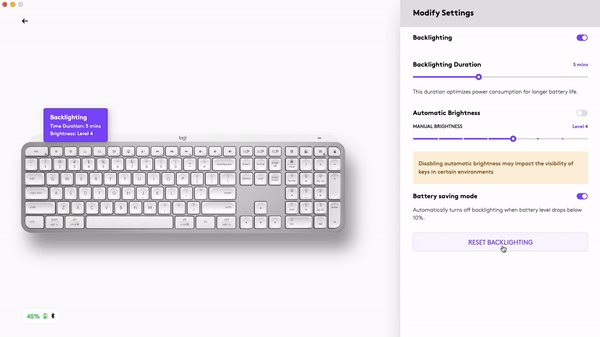CONFIGURATION RAPIDE
Pour obtenir des instructions interactives pour une configuration rapide, accédez au guide de configuration interactif.
Pour en savoir plus, poursuivez la lecture du guide de configuration détaillé suivant.
CONFIGURATION DÉTAILLÉE
- Vérifiez que le clavier est sous tension.
Le voyant numéro 1 sur le clavier devrait clignoter rapidement.
REMARQUE: Si le voyant ne clignote pas rapidement, effectuez un appui long (trois secondes). - Choisissez comment vous souhaitez vous connecter:
- Utilisez le récepteur sans fil LOGI BOLT fourni.
Branchez le récepteur sur un port USB de votre ordinateur. - Connectez-vous directement via Bluetooth.
Ouvrez les paramètres Bluetooth de votre ordinateur pour terminer le couplage.
Cliquez ici pour en savoir plus sur les étapes à suivre sur votre ordinateur. Si vous rencontrez des problèmes avec le Bluetooth, cliquez ici pour le dépanner.
- Utilisez le récepteur sans fil LOGI BOLT fourni.
- Installez le logiciel Logitech Options+.
Téléchargez le logiciel Logitech Options+ pour activer des fonctions supplémentaires. Pour effectuer le téléchargement et en savoir plus, accédez à la page logitech.com/optionsplus.
EN SAVOIR PLUS SUR VOTRE PRODUIT
Présentation du produit

1 - Disposition universelle
2 - Disposition Mac
3 - Touches Easy-Switch
4 - Commutateur Marche/Arrêt
5 - Témoin de niveau de charge de la batterie et capteur de lumière ambiante
Couplage à un deuxième ordinateur avec Easy-Switch
Votre clavier peut être couplé à trois ordinateurs au maximum à l'aide du bouton Easy-Switch permettant de changer de canal.
- Après avoir sélectionné le canal, appuyez sur le bouton Easy-Switch pendant trois secondes. Le clavier passe alors en mode de détection afin que votre ordinateur puisse le détecter. Le témoin lumineux commence à clignoter rapidement.
- Connectez votre clavier à votre ordinateur en Bluetooth ou via le récepteur USB:
- Bluetooth: Ouvrez les paramètres Bluetooth de votre ordinateur pour terminer le couplage. Vous trouverez davantage d'informations ici.
- Récepteur USB: Branchez le récepteur Logi Bolt sur un port USB, ouvrez Logitech Options+, sélectionnez: Ajouter des dispositifs > sélectionnez Récepteur Logi Boltet suivez les instructions.
- Une fois le couplage effectué, une brève pression sur le bouton Easy-Switch vous permet de changer de canal.
INSTALLER LE LOGICIEL
Téléchargez le logiciel Logitech Options+ pour exploiter toutes les possibilités de votre clavier. Pour accéder au téléchargement et en savoir plus, rendez-vous sur logitech.com/optionsplus.
Logitech Options+ est compatible avec Windows et Mac.
Clavier multi-système
Votre clavier est compatible avec plusieurs systèmes d'exploitation (SE): Windows 10,11 ou version ultérieure, macOS 11 ou version ultérieure, iOS, Linux, ChromeOS et Android.
Si vous utilisez un système Windows, Linux ou Android, les caractères spéciaux se trouvent sur la droite de la touche:

Si vous utilisez un système macOS ou iOS, les touches et caractères spéciaux se trouvent sur la gauche des touches:

Notification d'état de la batterie
Votre clavier vous informe lorsque la batterie faiblit. De 100 % à 11 %, le témoin lumineux s'allume en vert. À 10 % ou moins, le témoin lumineux s'allume en rouge. Vous pouvez continuer à utiliser le clavier pendant plus de 500 heures sans rétroéclairage lorsque la batterie est faible.

Branchez le câble USB-C dans l'angle supérieur droit de votre clavier. Vous pouvez continuer à utiliser votre clavier pendant la charge.

Rétroéclairage intelligent
Votre clavier est doté d'un capteur d'éclairage ambiant intégré qui analyse et ajuste le niveau de rétroéclairage selon votre environnement.
Pour les claviers de couleur foncée:
|
Luminosité de la pièce |
Niveau de rétroéclairage |
|
Faible luminosité - moins de 100 lux |
L2 - 25 % |
|
Luminosité moyenne - entre 100 et 200 lux |
L4 - 50 % |
|
Luminosité élevée - plus de 200 lux |
L0 - aucun rétroéclairage* |
*Le rétroéclairage est désactivé.
Pour les claviers gris pâle:
|
Luminosité de la pièce |
Niveau de rétroéclairage |
|
Faible luminosité - moins de 55 lux |
L4 - 50% |
|
Luminosité élevée - plus de 55 lux |
L0 - aucun rétroéclairage* |
*Le rétroéclairage est désactivé.
Il existe sept niveaux de rétroéclairage.
Vous pouvez modifier le niveau de rétroéclairage à tout moment, à deux exceptions près: il n'est pas possible d'activer le rétroéclairage lorsque la pièce est très lumineuse ou que la batterie du clavier est faible.
Personnalisation du rétroéclairage à l'aide de Logi Options+
Vous pouvez personnaliser le rétroéclairage de votre MX Keys S à l'aide d'Options+:
Utilisez le curseur Durée du rétroéclairage pour l'ajuster à la durée de votre choix:
Utilisez le curseur Luminosité automatique pour passer en mode manuel et régler le niveau de luminosité de votre choix.
Vous pouvez toujours revenir aux paramètres par défaut en cliquant sur le bouton de réinitialisation.
Notifications logicielles
Installez le logiciel Logitech Options+ pour tirer le meilleur parti de votre clavier.
Cliquez ici pour en savoir plus,
-
Notifications de niveau de rétroéclairage
Modifiez le niveau de rétroéclairage et consultez votre niveau de rétroéclairage en temps réel.
-
Rétroéclairage désactivé
Le rétroéclairage peut être désactivé pour deux raisons:
Lorsque le niveau de charge de votre clavier descend à seulement 10%, le message suivant s'affiche si vous tentez d'activer le rétroéclairage. Si vous souhaitez rétablir le rétroéclairage, branchez votre clavier pour le recharger.
Si votre environnement est trop lumineux, votre clavier désactive automatiquement le rétroéclairage pour éviter de l'utiliser lorsque cela n'est pas nécessaire. Cela vous permet également d'utiliser votre clavier plus longtemps avec le rétroéclairage dans les environnements à faible luminosité. Vous verrez cette notification lorsque vous essaierez d'activer le rétroéclairage. -
Batterie faible
Lorsque le niveau de charge de votre clavier descend à 10 %, le rétroéclairage se désactive et vous recevez une notification de niveau de batterie à l'écran.
-
Commutateur de touches de fonction
Appuyez sur Fn + Echap pour basculer entre les touches multimédia et les touches de fonction. Nous avons ajouté une notification pour vous avertir lorsque vous avez changé de mode.
REMARQUE: Par défaut, le clavier a un accès direct aux touches multimédia.
Logitech Flow
Vous pouvez travailler sur plusieurs ordinateurs avec votre clavier MX Keys S. Avec une souris Logitech compatible Flow, telle que la souris MX Master 3S, vous pouvez travailler et saisir du texte sur différents ordinateurs avec la même souris et le même clavier à l'aide de la technologie Logitech Flow.
Vous pouvez utiliser le curseur de la souris pour passer d'un ordinateur à un autre. Le clavier MX Keys S suit la souris et change d'ordinateur simultanément. Vous pouvez même copier et coller du contenu entre plusieurs ordinateurs. Vous devez installer le logiciel Logitech Options+ sur les deux ordinateurs et suivre ces instructions.
Vous pouvez vérifier quelles autres souris sont compatibles avec Flow ici.

Remarque importante : L’outil de mise à jour du micrologiciel n’est plus pris en charge ni maintenu par Logitech. Nous recommandons vivement d’utiliser Logi Options+ pour les dispositifs Logitech pris en charge. Nous sommes là pour vous aider pendant cette transition.
Remarque importante : Logitech Preference Manager n’est plus pris en charge ni maintenu par Logitech. Nous recommandons vivement d’utiliser Logi Options+ pour les dispositifs Logitech pris en charge. Nous sommes là pour vous aider pendant cette transition.
Remarque importante : Logitech Control Center n’est plus pris en charge ni maintenu par Logitech. Nous recommandons vivement d’utiliser Logi Options+ pour les dispositifs Logitech pris en charge. Nous sommes là pour vous aider pendant cette transition.
Remarque importante : L’utilitaire de connexion Logitech n’est plus pris en charge ni maintenu par Logitech. Nous recommandons vivement d’utiliser Logi Options+ pour les dispositifs Logitech pris en charge. Nous sommes là pour vous aider pendant cette transition.
Remarque importante : Le logiciel Unifying n’est plus pris en charge ni maintenu par Logitech. Nous recommandons vivement d’utiliser Logi Options+ pour les dispositifs Logitech pris en charge. Nous sommes là pour vous aider pendant cette transition.
Remarque importante : Le logiciel SetPoint n'est plus pris en charge ni entretenu par Logitech. Nous recommandons vivement d’utiliser Logi Options+ pour les dispositifs Logitech pris en charge. Nous sommes là pour vous aider pendant cette transition.
Questions fréquentes
Aucun produit n'est disponible pour cette section